
Трекер-бот
Помогает ставить и контролировать цели.
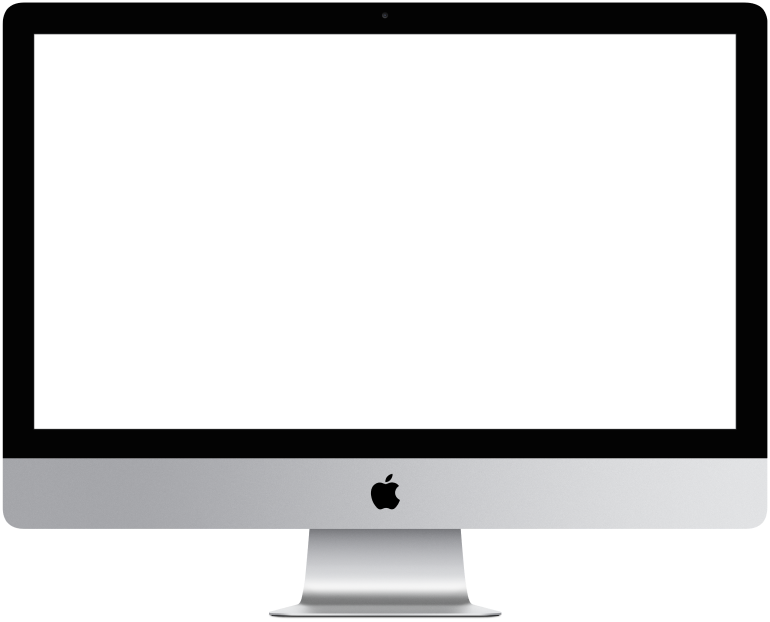

Чтобы посмотреть интерактивный пример, нужно авторизоваться.
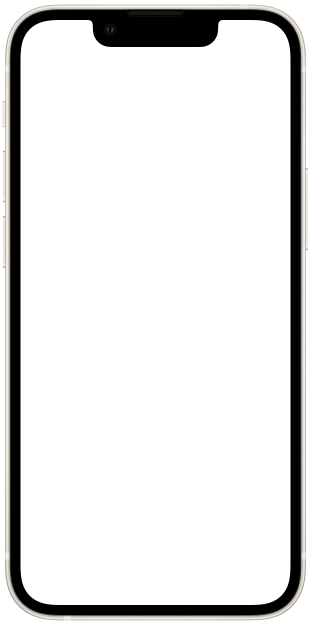

Чтоб посмотреть интерактивный пример нужно авторизоваться

От пользователя Borisbot
Чтобы достигать целей, важно их правильно формулировать, иметь четкий план задач и систематически уделять им внимание. Мы создали пример бота, который будет сопровождать в достижении целей — единоличных или командных.
Бот помогает поставить цель и каждую неделю формулировать новые задачи, напоминает их выполнить, узнает, что получилось, а что — нет. Всю информацию бот записывает в таблицу. Это позволяет регулярно двигаться к цели и отслеживать прогресс.
Этот шаблон создан для группы участников мастермайнда – помогает менеджерам по продажам усилить навыки в профессии. Но механика бота-трекера универсальна. Его можно использовать в сфере образования, чтобы планировать и контролировать выполнение заданий. Так же бот подойдет HR-специалистам – поможет управлять разными HR-процессами, проектным командам – чтобы ставить цели и контролировать задачи.
Как это работает?
Бот запускается по ссылке в Телеграм и рассказывает о правилах работы с трекером. Узнает имя пользователя, место работы, а также цели на мастермайнд. Вы можете изменить содержание вопросов на подходящие под ваши цели и задачи.
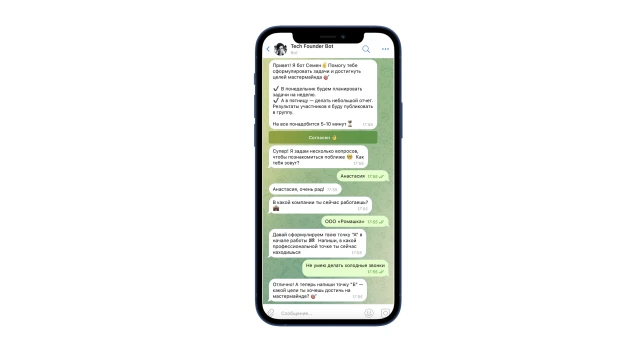
Дальше бот предлагает поставить задачи на первую неделю, подсказывая, как лучше их сформулировать.
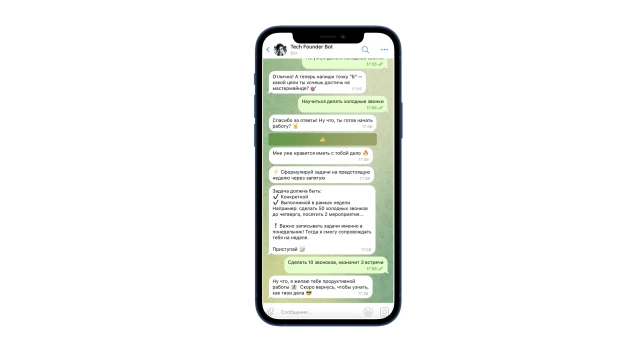
Вся собранная информация автоматически сохраняется в таблицу. Бот использует эти данные в трекинге целей. А вы можете увидеть все задачи и отслеживать прогресс в единой базе.
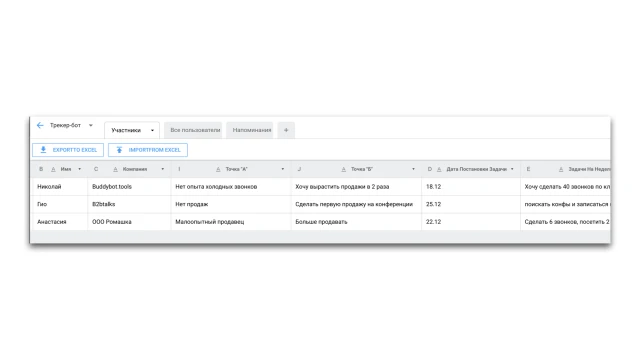
В запланированное время (например, в четверг) бот автоматически напоминает каждому пользователю о поставленных задачах. В конце недели собирает обратную связь по задачам: что удалось выполнить, как пользователь оценивает прошедшую неделю. Все ответы бот сохраняет в таблицу.
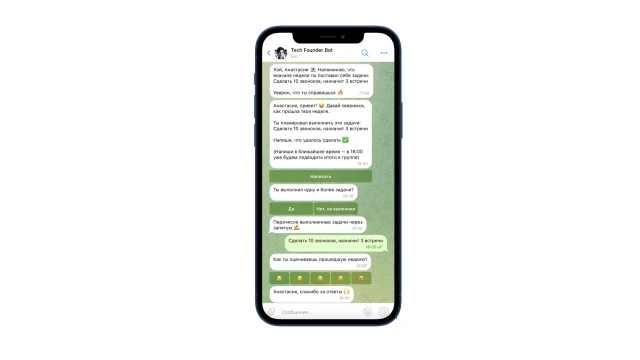
Также в конце недели бот публикует результаты всех участников в общей Telegram-группе: имена тех, кто запланировал и выполнил задачи, и имена тех, кто не справился. Это дает соревновательный момент в случае, если с трекером работает команда. Если бот-трекер рассчитан на единоличную работу, то этот этап можно пропустить.

С понедельника цикл повторяется: бот отправляет сообщение, где предлагает запланировать задачи на очередную неделю, фиксирует эти задачи, отправляет напоминания, собирает обратную связь и публикует результаты уже по новым задачам. Вы можете продолжать этот цикл, пока не достигните поставленных целей.
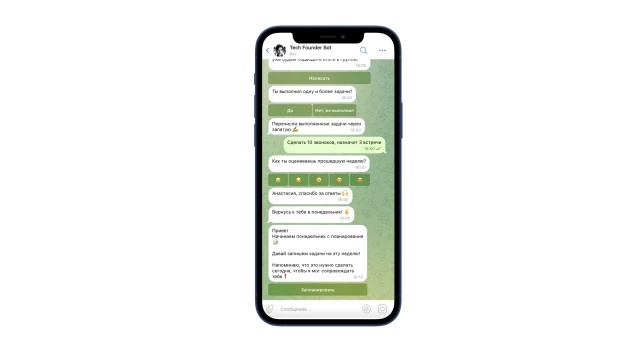
Как настроить такого бота?
1. Создайте проект в конструкторе и добавьте этот шаблон. В вашем проекте появятся 5 скриптов и таблица.
— Скрипт “Регистрация” нужен, чтобы объяснить правила работы и сохранить информацию о пользователе. Если требуется, отредактируйте тексты в сценарии (в этом случае в блоке “Таблица (Добавить строку)” проверьте, чтобы значения ячеек соответствовали блокам).
— В "Таблицу" бот записывает информацию об участнике, задачи на неделю, обратную связь. Когда пользователь записал задачи, бот автоматически фиксирует дату постановки задачи. Именно от этой даты считает время отправки всех сообщений на текущую неделю и в следующий понедельник. На следующей неделе такой цикл повторится, если пользователь запланирует задачи в понедельник — в этот момент в таблицу запишется новая дата.
— Скрипт “Напоминание” бот отправляет в четверг, чтобы напомнить пользователь, какие задачи поставили на неделю.
— Скрипт “Обратная связь” бот отправляет в пятницу, чтобы собрать обратную связь по задачам: что удалось выполнить, как участник оценивает неделю. Если требуется, отредактируйте тексты в этом сценарии (в этом случае в блоке “Таблица (Добавить строку)” проверьте, чтобы значения ячеек соответствовали блокам).
– Скрипт “Отчет в группе” бот отправляет в пятницу – публикует результаты всех участников: имена тех, кто запланировал и выполнил задачи, и имена тех, кто не выполнил. Если планируете использовать этот скрипт, настройте отправку сообщений в группу в Телеграм: сделайте бота админом в вашем телеграм-сообществе; в чате группы введите команду /getChatInfo — бот укажет Group ID, добавьте его в настройках блока Telegram (отправить сообщение).
– Скрипт “Планирование недели” бот отправляет в понедельник бот, чтобы участник запланировал новые задачи.
Все скрипты (кроме “Регистрация”) запускаются автоматически, когда бот находит условие в таблице — дату постановки задачи. В 1 блоке скриптов Таблица (Поиск строки) указана формула, которой должна соответствовать дата постановки задачи в таблице. Если дата соответствует, то сценарий запускается. Значок “Часы” в 1 блоке – это график, по которому бот проверяет, наступила ли нужная дата.
Если нужно, вы можете изменить формулу и график.
Пример. Участник поставил задачи в понедельник 25.12, мы хотим автоматически напомнить о задачах в четверг – 28.12. Тогда в формуле указываем “-3” – количество дней, которое прошло после постановки задачи; а в графике выбираем “четверг”, “18:00”. В это время бот проверит, есть ли в таблице дата, которая соответствует условию – “3 дня назад”. Если есть, то бот отправит напоминание.
Учитывайте, что часовой пояс установлен автоматически: GMT+3 (Москва).
2. Подключите Телеграм в разделе “Настройки”.
3. Протестируйте бота самостоятельно.
- Запустите скрипт “Регистрация” по ссылке в Telegram и пройдите его до конца.
- В любом скрипте установите условие запуска бота "day" или текущий день недели, а время — следующая минута по текущему времени по МСК. Нажмите "Тest" и закройте открывшееся окно. В результате в Телеграм должно прийти сообщение. Повторите то же самое с остальными скриптами.
Если у вас возникли вопросы по самостоятельной настройке — напишите в сообщество в Telegram.
 Talpha
Talpha

